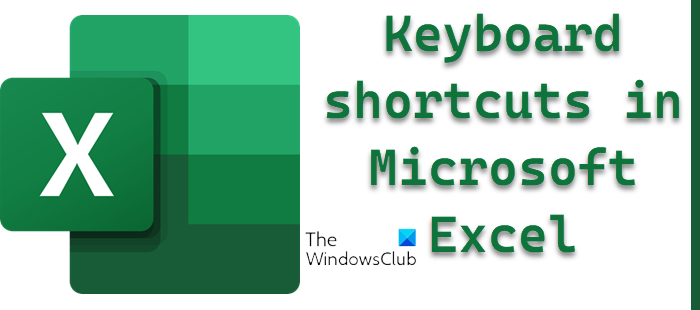Wenn Sie ein Meister in Microsoft Excel werden wollen, müssen Sie unter anderem die Tastenkombinationen kennen. Nicht alle, aber meistens die besten oder wichtigeren. Viele Excel-Benutzer nutzen nur wenige Excel-Tastaturkürzel, und das ist verständlich.
Tastaturkürzel in Microsoft Excel
Wir glauben jedoch an die Tastatur Shortcuts machen die Verwendung von Excel in der Regel viel einfacher als die herkömmliche Methode. Deshalb haben wir uns entschieden, die unseres Erachtens besten Microsoft Excel-Shortcuts aufzulisten, die Sie derzeit verwenden können.
Hier ist eine Liste aller wichtigen Tastaturkürzel in Microsoft Excel und ihrer Funktionen, damit Sie das Beste aus Excel herausholen können.
Allgemeine Programmkürzel in Excel
Wenn es darum geht, Arbeitsmappen zu manipulieren, erhalten Sie Hilfe und Navigieren in der Benutzeroberfläche sollten die folgenden Tastenkombinationen sehr hilfreich sein.
Strg+N: Alles über das Erstellen neuer Arbeitsmappen.Strg+O: Das ist zum Öffnen einer vorhandenen Arbeitsmappe.Strg+S: Verwenden Sie diese Tastenkombination, um eine Arbeitsmappe zu speichern.F12: Wenn Sie das Dialogfeld „Speichern unter“ öffnen möchten.Strg+ W: Wenn es an der Zeit ist, eine Arbeitsmappe zu schließen.Strg+F4: Excel vollständig schließen.F4: Dieses ist interessant, weil es dem Benutzer ermöglicht, den letzten Befehl oder die letzte Aktion mit just zu wiederholen ein einziger Schlüssel. Wenn Sie beispielsweise „TWC“ in eine Zelle eingeben oder die Farbe einer Schriftart ändern, können Sie dieselben Aktionen in einer anderen Zelle ausführen, indem Sie auf die Taste F4 klicken.Umschalt+F11: Wenn Sie möchten Fügen Sie ein neues Arbeitsblatt ein und verwenden Sie dann diese Tastenkombination.Strg+Z: Eine vorherige Aktion einfach rückgängig machenStrg+Y: Eine vorherige Aktion einfach wiederholen.Strg+F2: Möchten Sie zur Druckvorschau wechseln? Diese Tastenkombination erledigt die Arbeit.F1: Öffnen Sie das Hilfefenster.Alt+Q: Wenn Sie zum Feld”Sagen Sie mir, was Sie tun möchten”gehen möchten.F7: Prüfen Sie auf fehlerhafte Rechtschreibung.F9: Für diejenigen, die jedes Arbeitsblatt in allen geöffneten Arbeitsmappen berechnen möchten.Umschalt+F9: Führen Sie Berechnungen durch aller aktiven Arbeitsblätter.Alt oder F10: Drücken Sie diese Taste, wenn Sie wichtige Tipps deaktivieren möchten.Strg+F1: Möchten Sie das Menüband ein-oder ausblenden? Drücken Sie diese Taste.Strg+Umschalt+U: Schließen oder erweitern Sie die Bearbeitungsleiste.Strg+F9: Drücken Sie diese Taste, um das Arbeitsmappenfenster zu minimierenF11: Zum Erstellen von Balkendiagrammen basierend auf Daten, die Sie auf einem separaten Blatt ausgewählt haben.Alt+F1: Hiermit erstellen Sie ein eingebettetes Balkendiagramm basierend auf ausgewählten Daten auf demselben Blatt. Strg+F: Klicken Sie auf diese Schaltfläche, wenn Sie in einer Tabelle suchen möchten, oder verwenden Sie „Ersetzen und Suchen“.Alt+F: Möchten Sie das Menü des Tabs „Datei“ öffnen? Diese Taste reicht aus.Alt+H: Wenn Sie zum Tab „Startseite“ wechseln möchten, wählen Sie diese Taste aus.Alt+N: Öffnen Sie den Tab „Einfügen“ Alt+P: Navigieren Sie zur Registerkarte „Seitenlayout“Alt+M: Navigieren Sie zur Registerkarte „Formeln“Alt+A: Navigieren Sie zur Registerkarte „Daten“Alt +R: Navigieren Sie zur Registerkarte „Überprüfen“Alt+W: Navigieren Sie zur Registerkarte „Ansicht“Alt+X: Navigieren Sie zur Registerkarte „Add-Ins“Alt +Y: Navigieren Sie zur Registerkarte „Hilfe“Strg+Tab: Wechseln Sie einfach zwischen geöffneten ArbeitsmappenUmschalt+F3: Drücken Sie diese Tasten, um eine Funktion einzufügenAlt +F8: Tun Sie dies, wenn Sie ein Makro erstellen, ausführen, bearbeiten oder löschen möchtenAlt+F11: Möchten Sie den Microsoft Visual Basic für Applikationen-Editor öffnen? Drücken Sie diese Tasten.
Mit Tastenkombinationen in einem Excel-Arbeitsblatt oder einer Zelle navigieren
Diese Tastenkombinationen erleichtern die Navigation in einer Zelle oder einem Arbeitsblatt.
Links-/Rechtspfeil: Tun Sie dies, wenn Sie eine Zelle nach links oder rechts verschieben möchtenStrg+Links-/Rechtspfeil: Mit diesen Tastenkombinationen bewegen Sie sich zur äußersten Zelle links oder rechts in der ZeileNach oben/Pfeil nach unten: Eine einzelne Zelle nach oben oder unten verschiebenStrg+Pfeil nach oben/unten: Tun Sie dies, wenn Sie zur obersten oder untersten Zelle in der Spalte wechseln möchtenTab: Nächste Zelle besuchenUmschalt+Tab: Zur vorherigen Zelle navigierenStrg+Ende: Zur am weitesten unten rechts verwendeten Zelle navigierenF5: strong> Navigieren Sie zu einer beliebigen Zelle, indem Sie drücken und die Zellenkoordinate oder den Zellennamen eingeben.Pos1: Navigieren Sie zur Zelle ganz links in der aktuellen ZeileStrg+Pos1: Los zum Anfang eines ArbeitsblattsBild auf/ab: Einen Bildschirm nach unten oder oben bewegen in einem ArbeitsblattAlt+Bild auf/ab: In einem Arbeitsblatt einen Bildschirm nach links oder rechts bewegenStrg+Bild auf/ab: Zum nächsten oder vorherigen wechseln Arbeitsblatt
Tastenkombinationen zum Auswählen von Excel-Zellen
Verwenden Sie diese Tastenkombinationen, um einfach eine oder mehrere Zellen auszuwählen.
Umschalt+Links-/Rechtspfeil: Erweitern Sie die Zellenauswahl nach rechts oder linksUmschalt+Leertaste: Ganze Zeile hervorhebenStrg+Leertaste: Ganze Spalte hervorhebenStrg+Umschalt+Leertaste: Markieren gesamtes Arbeitsblatt
Tastenkombinationen zum Bearbeiten von Excel-Zellen
Möchten Sie Zellen mit Tastenkombinationen bearbeiten? Verwenden Sie diese Optionen.
F2: Eine einzelne Zelle bearbeitenUmschalt+F2: Einen Kommentar zu einer einzelnen Zelle hinzufügen oder bearbeitenStrg+X: Tun Sie dies, wenn Sie den Inhalt einer Zelle, ausgewählter Daten oder eines ausgewählten Zellbereichs ausschneiden möchtenStrg+C oder Strg+Einfügen: Drücken Sie diese Tasten, wenn Sie den Inhalt einer einzelnen Zelle kopieren möchten, ausgewählte Daten oder ausgewählten ZellbereichStrg+V oder Umschalt+Einfügen: Inhalt einer kopierten Zelle einfügenStrg+Alt+V: Öffnen Sie das Dialogfeld „Inhalte einfügen“ Löschen: Entfernen Sie einfach den Inhalt einer ZelleAlt+Enter: Fügen Sie innerhalb einer einzelnen Zelle einen Zeilenumbruch hinzuF3: Fügen Sie einen Zellennamen ein, aber achten Sie auf die Zellen im Arbeitsblatt benannt sindAlt+H+D+C: Ganze Spalte löschenEsc: Eingaben in einer Zelle oder der Formelleiste verwerfenEnter: strong> Eine Eingabe in einer Zelle oder der Formelleiste abschließen
Tastaturkürzel zum Formatieren von Excel-Zellen
Wenn Sie Zellen formatieren möchten, Dann nutzen Sie diese Tastenkombinationen.
Strg+B: Fügen Sie Inhalten einfach Fettschrift hinzu und entfernen Sie sie bei Bedarf.Strg+I: Fügen Sie Kursivschrift zu Inhalten hinzu oder entfernen Sie sie Strg+U: Unterstreichung zum Inhalt hinzufügen oder entfernenAlt+H+H: Füllfarbe auswählenAlt+H+B: Einfügen a UmrandungStrg+Umschalt+&: Umrandung verwendenStrg+Umschalt+_: Umrandung beenden UmrandungStrg+9: Alle markierten Zeilen ausblenden Strg+0: Alle ausgewählten Spalten ausblendenStrg+1: Dialogfeld Zellen formatieren startenStrg+5: Durchgestrichen entfernen oder anwendenStrg+Umschalt+ $: Währungsformat hinzufügenStrg+Umschalt+%: Prozentformat hinzufügen
Was ist Strg F2 in Excel?
Strg F2 in Excel dient zur Anzeige von Druckvorschaubereich auf der Registerkarte „Drucken“ über die Backstage-Ansicht.
Lesen: Fehler „Microsoft Excel-Dokument nicht gespeichert“
Was ist die Funktion von Strg-A, Z und Y in Excel?
Strg + A dreht sich alles um die Auswahl aller Inhalte. Strg + Z konzentriert sich auf das Rückgängigmachen einer Aktion. Strg + Y ist dann, wenn der Benutzer eine Aktion wiederholen möchte.